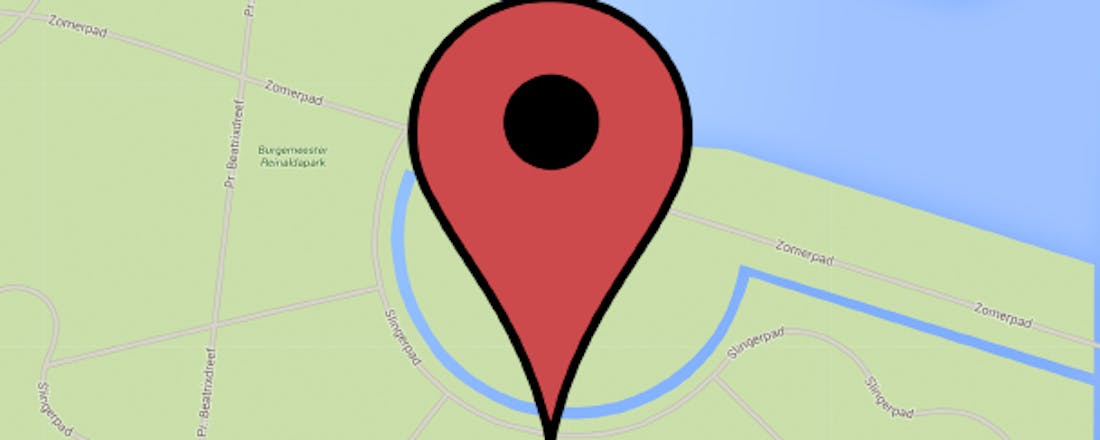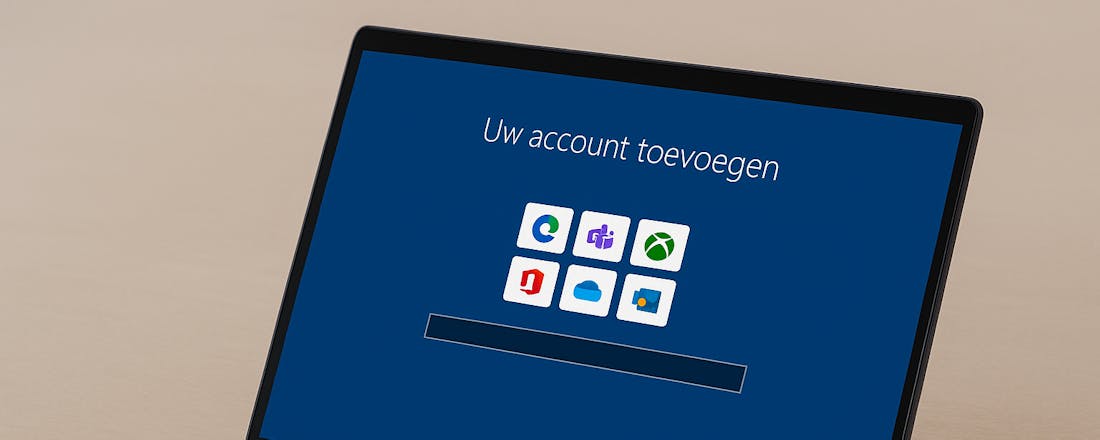Zo gebruik je veilig locatiegebaseerde apps
Heel wat apps op je smartphone gebruiken je huidige locatie. Waarom? Is dat wel nodig? Hoe moet je dat omzeilen? Wij leggen je alles uit over apps die je locatie gebruiken. We vertellen je welke apps een meerwaarde bieden en welke locatievoorzieningen je maar beter uitschakelt.
Tip 01: In- en uitschakelen
Je smartphone is uitgerust met een gps-ontvanger, telefoonantenne, bluetooth en wifi. Dat betekent dat je huidige positie bijna altijd bekend is. Tenminste als je locatievoorzieningen ingeschakeld staan. Om te weten of je locatie gedeeld wordt en welke apps hiervan gebruik maken, moet je in het instellingenmenu zijn. Lees ook: Zo voorzie je foto's van locatiegegevens.
Op een Android-apparaat ga je in Instellingen naar Persoonlijk / Locatie. Met de schakelaar zet je de locatiemodus aan of uit. Tik je op Modus, dan kun je kiezen tussen Grote nauwkeurigheid, Accubesparing of Alleen apparaat. Onder Recente locatieverzoeken lees je af welke apps onlangs gebruik hebben gemaakt van je locatie. Via het notificatievenster schakel je de functie Locatie op je Android-smartphone in één tik in of uit. Op een iPhone ga je naar Instellingen / Privacy / Locatievoorzieningen om de functie in- of uit te schakelen. Hier kun je ook instellen welke apps je locatie mogen delen, waarbij de keuze hebt uit de opties Altijd, Bij gebruik of Nooit. Staat er een paars pijltje naast een app? Dat betekent dat de app kortgeleden je locatie heeft gebruikt.
Tip 02: Voor- en nadelen
Je locatiebepaling kan erg nuttig zijn. Bepaalde apps hebben je locatie nu eenmaal nodig om te kunnen functioneren: denk maar aan Google Maps of een weer-app. Wil je je telefoon kunnen opsporen met behulp van Android Apparaatbeheer of Zoek mijn iPhone? Dat kan uitsluitend als je locatievoorzieningen ingeschakeld zijn. Hetzelfde geldt met apps waarmee je een restaurant, hotel of bar in de buurt wilt zoeken. Door je locatievoorzieningen in te schakelen, zie je waar de leukste plekken in een voor jou onbekende stad liggen.
Helaas zijn er ook enkele nadelen. Ten eerste vereist het waanzinnig veel energie van je accu. Een tweede issue? Privacy. Voor je het weet ziet iedereen bijvoorbeeld dat jij op vakantie in Turkije bent, omdat je één keer op een Facebook-status van een vriend hebt gereageerd. Ons advies? Wees kritisch en geef enkel de broodnodige apps toegang tot je locatie. Ga je naar het buitenland? Schakel dan sowieso de locatievoorzieningen uit. Niet enkel om mobiele data te beperken, maar ook om kwaadwilligen geen kans te geven. Gebruik dan bij voorkeur een offline gps-app zoals City Maps 2Go of Galileo.
©PXimport
Tip 02 Zelfs een simpele weer-app maakt gebruik van je locatie.
Tip 03: Foursquare
Eén van de populairste locatiegebaseerde apps is ongetwijfeld Foursquare. De reden? Je vindt er makkelijk een leuke plek om te eten, te shoppen of te slapen mee. Waar je ook bent: in je eigen stad of aan de andere kant van de wereld. Geef aan waar je naar op zoek bent - nachtleven, avondeten, shopping of ontbijt bijvoorbeeld - en geef bij Place bijvoorbeeld Near me aan. Vervolgens krijg je een lijst met gelegenheden in de buurt. Aan de hand van scores die andere Foursquare-gebruikers toegekend hebben, kun je heel snel het kaf van het koren scheiden. Je krijgt onder meer de afstand en routebeschrijving te zien, de openingsuren, reviews en foto's van andere gebruikers, de complete contactgegevens enzovoort.
Helemaal handig is dat je Foursquare kunt koppelen met Facebook, Twitter of Instagram waardoor je kunt zien waar je vrienden al eens geweest zijn en welke beoordelingen zij bij een bepaalde bar of winkel hebben achtergelaten. Wil je zelf een recensie achterlaten? Dat kan uiteraard ook. Via Rate kun je aan de hand van simpele ja- en nee-vragen snel een beoordeling geven, maar het is ook mogelijk om eigen commentaar en foto's achter te laten. Wil je een toffe plek opslaan? Ook dat behoort tot de mogelijkheden. Een handige eigenschap van Foursquare is dat de app ook onthoudt waar je overal geweest bent. Via de History-knop onderaan in beeld, krijg je een overzicht. Wil je dat niet? Dan schakel je Background location uit via Settings / Location and privacy.
Tip 04: Swarm
Vroeger kon je via Foursquare ook inchecken op locaties. Vandaag heb je daar een aparte app voor nodig: Swarm - by Foursquare. Nadat je een account hebt aangemaakt en enkele vrienden hebt toegevoegd, start het spel. Je checkt in op allerlei locaties - van de plaatselijke bakker tot een exclusieve club - en je kunt zien welke vrienden in de buurt zijn. Check je regelmatig op één plaats in? Dan krijg je een virtuele burgemeesterssjerp.
Per check-in ontvang je bovendien virtuele Swarm-munten. De teller wordt wekelijks gereset. Verover jij een plek in de top drie? Daarnaast ontvang je ook digitale stickers als je bepaalde soorten plekken - bijvoorbeeld fitnessclubs, sushirestaurants of musea - regelmatig bezoekt. Andere personen taggen of je check-in delen via Facebook of Twitter behoort eveneens tot de mogelijkheden. Net zoals bij Foursquare kun je de Background location via Settings / Privacy uitschakelen. Via ditzelfde menu geef je ook aan of vrienden jou mogen inchecken en of andere ingecheckte mensen jouw naam en profielfoto mogen zien.
©PXimport
Tip 04 Via de Nearby-functie zie je welke vrienden in de buurt zijn.
Tip 05: Social media
Zoals gezegd proberen heel wat apps bij de installatie toegang te krijgen tot je locatie. Social media-apps zijn koplopers. Publiceer je iets op Facebook, Twitter of Instagram? Dan kun je bewust een locatie aan je bericht hangen. Dat kan nuttig zijn, maar we raden het aan om het niet te vaak te doen. Opnieuw omwille van privacyredenen. Via Facebook gebeurt het vaak zelfs onbewust. Als je locatievoorzieningen ingeschakeld staan, zet Facebook de stad waar je je bevindt zelfs automatisch in je status. Om dit in één status uit te schakelen, tik je op het kruisje naast de stadsnaam. Via Instellingen / Locatie kun je de functie uitschakelen. Sinds kort is het via Facebook ook mogelijk om Tips voor plaatsen te krijgen en Vrienden in de buurt te zoeken. Die laatste functie - Vrienden in de buurt - raden we echt af. Op die manier kunnen immers al je Facebook-vrienden zien waar jij bent. Niet echt slim, zeker niet als je een vriendenlijst van enkele honderden mensen hebt.
Tip 06: Vind je tent of auto
Er zijn locatiegebaseerde apps die op bepaalde momenten ontzettend handig zijn. Find My Tent (Android) en Find My Tent Now (iOS) zijn onmisbaar als je gaat kamperen of een zomerfestival bezoekt. Door een virtuele pin op de kaart te zetten, vind je je tent (of caravan) eenvoudig terug. Zelfs in het donker! Een vergelijkbare app om je geparkeerde auto terug te vinden, is Vind mijn auto! (Android en iOS). Kwestie van geen uren naar je wagen hoeven te zoeken na een dagje stappen of shoppen. Nadat jij je locatie hebt opgeslagen, geeft de app je een routebeschrijving. Handig is dat je de locatie ook kunt delen via sms, WhatsApp of e-mail. Wil je hier geen extra app voor installeren? Het kan uiteraard ook met Google Maps. Enig nadeel is dat het aantal opgeslagen parkeerplaatsen na een tijdje begint op te lopen.
Tip 07: Vrijgezel in de buurt?
Een populair app voor vrijgezellen is Tinder (iOS en Android). Met deze dating-app ga je op zoek naar mensen in de buurt. Om een account aan te maken, heb je een Facebook-profiel en een mobiel telefoonnummer nodig. Nadat je je Tinder-profiel hebt aangemaakt, kun je via Instellingen / Instellingen voor ontdekkingen een Zoekafstand instellen, bijvoorbeeld 25 kilometer. Vervolgens schotelt de app je foto's voor van Tinder-gebruikers uit de leeftijdscategorie die jij hebt ingesteld in een straal van 25 kilometer rondom je huidige positie. Met één tik geef je aan of de persoon in kwestie 'hot or not' is. Is er een match? Dan kunnen jullie beginnen te chatten en eventueel in het echt afspreken.
Tip 08: Kortingen en acties
Heel wat shopping-apps maken eveneens gebruik van je locatie. Ketens kunnen je op die manier doorverwijzen naar de dichtstbijzijnde fysieke winkel in de buurt. Korting-apps zoals Groupon (iOS en Android) of Social Deal (iOS en Android) sorteren de promoties op basis van afstand. Het is zelfs mogelijk om ze op een kaart te bekijken. Moet je deze apps toegang verlenen tot je huidige locatie? Natuurlijk niet. Je kunt de app ook gebruiken zonder ingeschakelde locatieservices. Je zal dan enkel zelf op zoek moeten gaan naar de promoties bij jou in de buurt.
Tip 09: Restaurant of hotel?
Er bestaan tientallen goede apps om een restaurant of hotel in de buurt te zoeken. Eén ding hebben ze gemeen: ze vragen je tijdens de installatie allemaal om je locatie te mogen gebruiken. Waarom? Om de dichtstbijzijnde hotspots te kunnen opsommen. Neem nu Tripadvisor (iOS en Android). Via Nu in de buurt krijg je een overzicht van restaurants, activiteiten en hotels in jouw omgeving. Druk je op een specifieke gelegenheid? Dan krijg je onder andere foto's, recensies van andere gebruikers en desgewenst zelfs een routebeschrijving. Je kunt ook op een kaart zoeken of filteren op opties als Nu open, Type keuken of Afstand. Wil je optimaal gebruik maken van apps zoals TripAdvisor, Booking.com, Yelp of Hotel Tonight, dan schakel je dus beter de locatieservices in. Erg handig op doorreis of op je vakantiebestemming.
Tip 10: Zoek mijn smartphone
Niks zo vervelend als een zoekgeraakte of gestolen smartphone. Gelukkig bestaat er een mogelijkheid om je apparaat te traceren. Let wel, dit werkt uitsluitend als het apparaat ingeschakeld is. Een smartphone met lege batterij of een uitgeschakeld toestel vind je helaas niet meer terug. Om een iOS-apparaat te traceren, moet je de standaard-app Zoek mijn iPhone instellen. Het volstaat om in te loggen met je iCloud-account.
Vervolgens krijg je een overzicht van alle toestellen die aan dat account gekoppeld staan. Hun locaties kun je op de kaart zien. Als je je iPhone kwijt bent, kun je dezelfde functies zien door op de browser van je computer naar www.icloud.com te surfen en in te loggen. Is je apparaat gevonden? Dan krijg je de batterijstatus te zien en krijg je drie mogelijkheden. Speel geluid af gebruik je als het apparaat in de buurt is. Met Verloren modus kun je een telefoonnummer en boodschap op je startscherm zetten zodat de eerlijke vinder je kan bereiken. Is je toestel echt gestolen? Dan wil je niet dat kwaadwilligen aan je data kunnen en kies je maar beter voor Wis iPhone.
Voor Android-gebruikers is er de vergelijkbare toepassing Android Apparaatbeheer. Je surft simpelweg hiernaartoe en logt in met je Google-account. Zodra het apparaat gelokaliseerd is, krijg je de opties Bellen, Vergrendelen of Wissen.
©PXimport
Tip 10 Met ingeschakelde locatieservices is de kans veel groter om een verloren of gestolen smartphone te lokaliseren.
Tip 11: Loop- en fietsroutes
Ook sport-apps maken meestal gebruik van je locatie. Neem nu RunKeeper (iOS en Android). Zodra je een activiteit start, meet de app niet enkel je snelheid en tijd, maar hij trackt ook je route. Via Instellingen / Instellingen Activiteiten geef je aan wie je fiets- of hardlooproutes mag zien. Wij raden aan om Kaarten zichtbaar voor in te stellen op Alleen ik of Vrienden, maar zeker niet voor iedereen. Als jij regelmatig op hetzelfde tijdstip gaat lopen, kunnen onbekenden perfect achterhalen wanneer jij weg bent. Met een RunKeeper Pro-abonnement gaat de app nog een stapje verder. Vrienden en familieleden kunnen je training of wedstrijd dan live volgen vanop hun computer of smartphone. Nagenoeg dezelfde functies zijn ook beschikbaar via Strava (iOS en Android), Runtastic (iOS en Android) en Endomondo (iOS en Android).
Tip 12: Zoek vrienden
Met verschillende vrienden afspreken in een stad of op een festivalterrein is niet altijd even gemakkelijk. Tenzij je er een handige tool voor gebruikt. Voor iOS-gebruikers is er bijvoorbeeld de standaardapplicatie Zoek mijn vrienden. Hiermee kun je locaties uitwisselen of meldingen instellen wanneer iemand vertrekt of arriveert op een bepaalde plek. Handig, maar je laat natuurlijk je vrienden met Android-apparaat in de steek. Glympse is een beter alternatief. Deze gratis app werkt zowel op iOS- als Android-apparaten. Je kunt je locatie in realtime delen met vrienden of familieleden voor een vooraf ingestelde tijdsduur, bijvoorbeeld 15 minuten. Zodra de timer verloopt, is je locatie niet meer zichtbaar. Een andere troef is dat je geen account nodig hebt en je een Glympse-locatie dus ook kunt delen via Facebook, Twitter, WhatsApp of e-mail. In noodsituaties zou dat weleens erg handig kunnen zijn.